Страница входа WordPress – как изменить стандартный wp-login
Плагины WordPress
3.6k.
На всех сайтах вордпресс авторизация в админке осуществляется по адресу wp-admin, а далее на wp-login. Логично предположить что для взлома сайта уже есть начальная информация, лучше изменить страницу входа WordPress.
Содержание
- Изменить вход в плагине Change wp-admin login
- Скрыть админпанель с помощью ClearfyPRO
- Меняем файлы движка и function php
Изменить вход в плагине Change wp-admin login
Очень маленький плагин Change wp-admin login, позволяющий изменить страницу входа, находится стандартным поиском WordPress.
Change loginТеперь переходим в Настройки — Постоянные ссылки, внизу появится новый раздел. Задаем url как вам хочется.
Постоянные ссылки.Отмечу что после изменения страницы, автозаполнение формы работать не будет, потому что это уже другой документ – заранее восстановите логин и пароль.
При попытке зайти по старому адресу формы авторизации, получим такой ответ системы. Если введем стандартный wp-login, то получим 404 ошибку, то есть не существующий урл.
Пример работы.Если хотите сделать другие способы зайти в админку, то читайте статью. В ней разобраны 3 направления включая социальные сети.
Скрыть админпанель с помощью ClearfyPRO
В Clearfy в разделе безопасность, можно скрыть страницу входа в WordPress, потому что разработчики заботятся о сохранности данных пользователя.
Настройка в Clearfy.- Переходим в раздел «Защита».
- Включаем переключатель.
- Вносим желаемый новый url.
- Ниже есть автоматически созданные варианты, чтобы поместить их в поле. Эти комбинации никогда не повторяются и при каждой перезагрузке, они будут меняться. Это как дополнение, чтобы вы не думали что написать.
Как вы знаете Клеарфай умеет не только менять страницу входа в панель WordPress, но улучшает SEO блога по еще 49 пунктам, например как убрать дубли nextpage. Дарю читателям промокод на приобретение.
Дарю читателям промокод на приобретение.
Clearfy -15%
Меняем файлы движка и function php
Не буду описывать, но способов много, все требуют правки очень важных файлов, поэтому приведу список почему не стоит применять ручные методы.
- WP-login.php – важнейший файл ядра WordPress, при обновлении или копировании изменения сотрутся, это в лучшем случае, а в худшем сайт перестанет работать.
- Htaccess – другие предлагают править серверный документ htaccess. Не трогайте его, он создан для управления сервером, а не создания защиты административной зоны. Долго не сможете зайти, потому что авторизация будет закэширована на сервере и в браузере.
- Установка больших кусков кода в function php – не все умеют править код, поэтому не советую вставлять огромные функции. Будет полезно почитать, как из-за кривых настроек мошенники узнают логин и пароль.
Используйте плагины WordPress из статьи, ресурс тормозить не будет, потому что они распространяют свое действие только на страницу входа.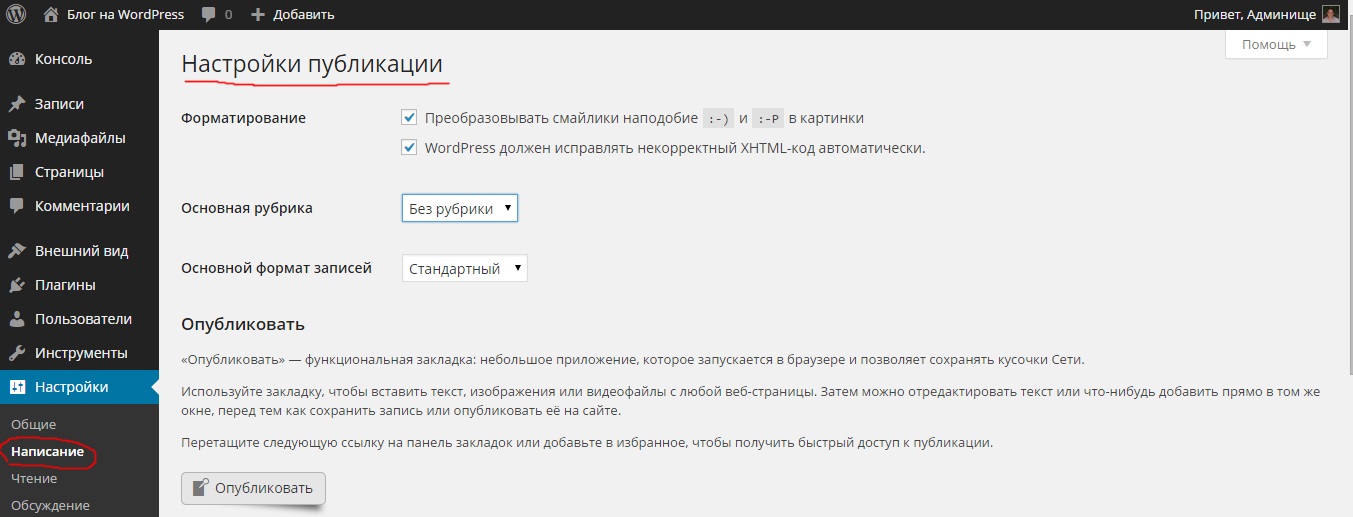
Пожалуйста, оцените материал:
Валентин
Давно занимаюсь и разрабатываю сайты на WordPress. Считаю что лучшего решения для ведения бизнеса не найти, поэтому считаю долгом делиться информацией с остальными.
ТОП3 способов изменить страницу входа WordPress
Хотите сделать первый для защиты своего сайта? Первым делом опытные веб-мастера советуют начать с защиты страницы входа WordPress. Разберем как это сделать.
Админ панель ВордПресс позволяет выполнять большую часть управления сайтом. С ее помощью вы можете создавать/редактировать контент, устанавливать/удалять плагины, работать с зарегистрированными пользователями, получать какую-то статистику по работе сайта и пр.
Зачем прятать админку?
По умолчанию, в WordPress для входа в административную панель используются следующие адреса:
https://site.ru/wp-admin/ https://site.ru/wp-login.php
Вроде бы ничего страшного, правда? Но, к сожалению, существует зловредное программное обеспечение, которое, зная адрес вашей админки, может внести вред работе всего сайта. Например, запустить подбор паролей и получить доступ к управлению всем сайтом.
Например, запустить подбор паролей и получить доступ к управлению всем сайтом.
Как переименовать страница входа WordPress?
Существует несколько способов добиться того, чтобы вход в админ-панель вашего сайта осуществлялся по другому, заданному вами, адресу. Будем использовать решения, которые решат задачу в один клик. Вам не придется писать ни одной строчки кода, а достаточно будет просто установить/активировать и указать нужный адрес.
Плагин Rename wp-login.php
Итак, после установки и активации плагина Rename wp-login.php, сразу “перекинет” на страницу Настройки > Постоянные ссылки, где Вы сможете вписать тот адрес, по которому необходимо будет заходить в администраторскую панель.
По умолчанию плагин предлагает вход в админку по адресу
http://site.ru/login
Теперь, пытаясь перейти по адресу
http://site.ru/wp-login.php
Вы получите 404 ошибку, т.е. что страница недоступна.
Вы можете задать произвольную ссылку, например, 12345 или secret-area.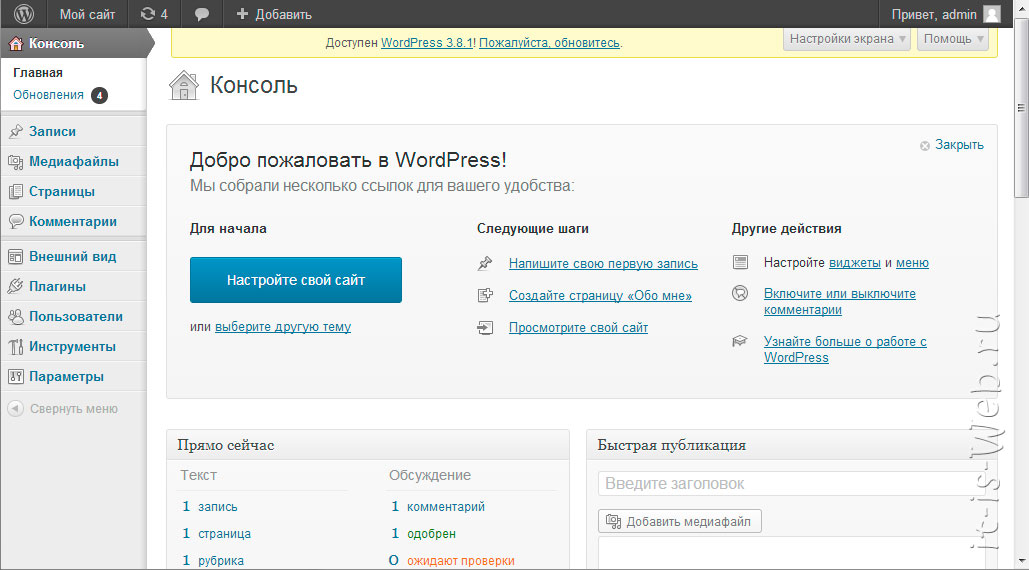
Конечно, защита сайта не ограничивается только переименованием адреса входа в админ-панель, но в комплексе с другими решениями поможет защитить ваш сайт от нехорошего влияния.
Плагин WPS Hide Login
Это еще одно бесплатное решение чтобы сменить страницы авторизации.
После установки и активации перейдите Настройки > Общие и прокрутите страницу в самый низ.
В опции URL входа укажите новую страницу входа.
В настройке Redirection url задайте адрес, на который будет перенаправлен пользователь, отрывший страницу логина по умолчанию.
Плагин Clearfy Pro
Clearfy Pro – это платное дополнение для улучшения работы сайта. Среди его функций – изменение адреса страницы авторизации WP.
Если у вас активирован этот плагин, просто откройте раздел Clearfy Pro, перейдите на вкладку Защита. В опции Спрятать wp-login.php укажите новый секретный адрес.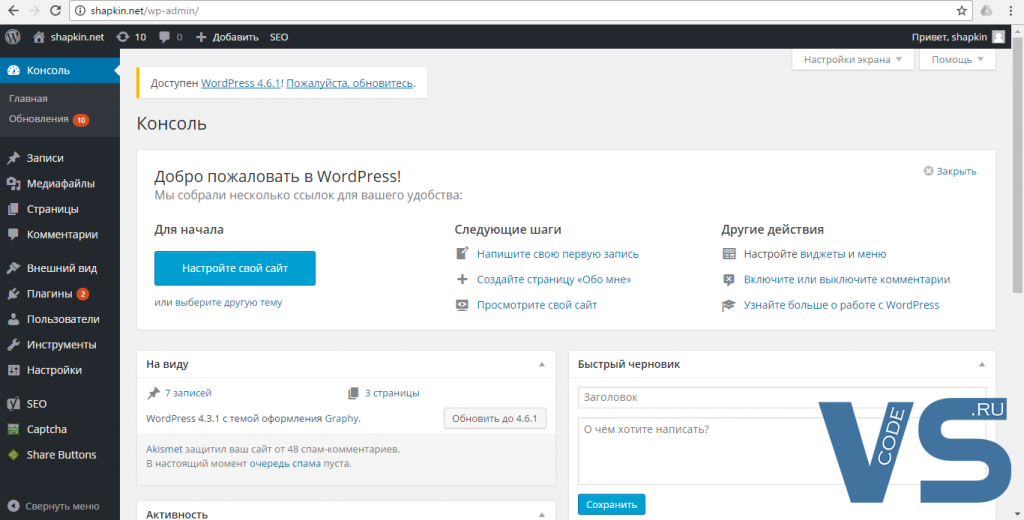
Активировать промокод на 15%
В продолжении темы защиты админки мы разработали бесплатный онлайн-генератор htpasswd для дополнительной авторизации.
Нажмите, пожалуйста, на одну из кнопок, чтобы узнать понравилась статья или нет.
Пароли— Поддержка WordPress.com
Пароли очень важны для безопасности учетных записей пользователей. Рекомендуется часто менять пароль и не использовать один и тот же пароль для разных служб, которыми вы пользуетесь. Может наступить момент, когда вам нужно сменить пароль. Или, может быть, вы забыли его. В любом случае, мы здесь, чтобы помочь.
Содержание
Изменить пароль
Если вы знаете свой текущий пароль и хотели бы его изменить, просмотрите приведенный ниже видеоролик для краткого обзора того, как он работает, и прочитайте ниже дополнительные примеры и настройки.
Войдя в свою учетную запись WordPress.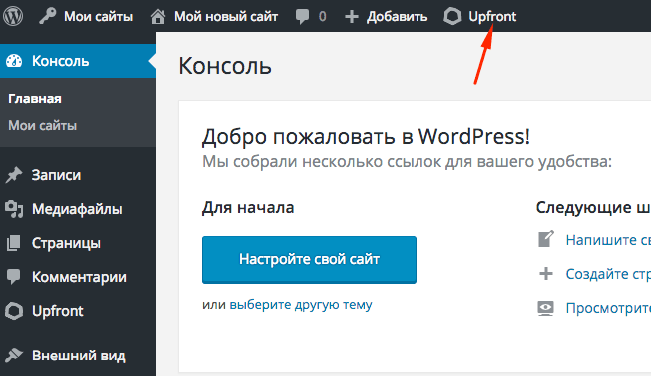 com, перейдите в свой профиль, нажав на изображение своего профиля в правом верхнем углу. Затем выберите Security в боковом меню.
com, перейдите в свой профиль, нажав на изображение своего профиля в правом верхнем углу. Затем выберите Security в боковом меню.
Введите новый пароль в поле или нажмите «Создать надежный пароль», чтобы мы создали для вас случайный надежный пароль. (Не волнуйтесь, мы их не сохраняем и не можем узнать, что они из себя представляют.)
Затем нажмите Сохранить пароль . Ваш пароль был обновлен!
Дополнительная литература: Выбор надежного пароля.
↑ Содержание ↑
Забыли пароль
Очень важно хранить пароль в безопасности и помнить его, но может наступить момент, когда вы его забудете. Выполните следующие действия, если вам нужно сбросить забытый пароль. Мы вернем вас в ваш аккаунт в кратчайшие сроки!
1) Посетите страницу «Забыли пароль».
2) Введите имя пользователя или адрес электронной почты WordPress.com в текстовое поле и нажмите 9.0005 Получить новый пароль .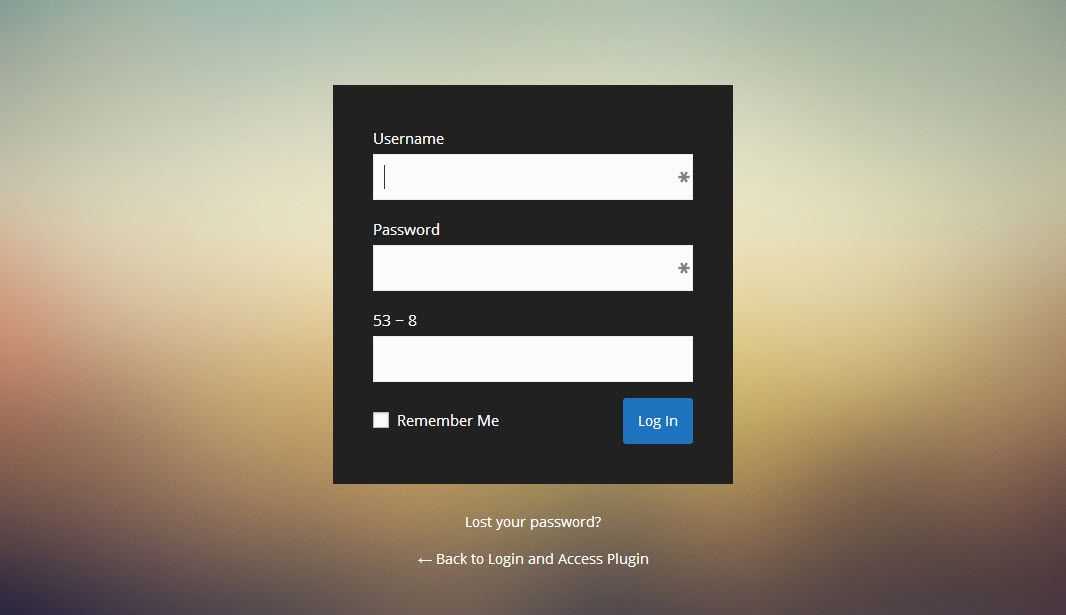
3) Мы отправим электронное письмо на ваш основной адрес электронной почты и SMS на ваш номер восстановления для SMS , если вы его указали, чтобы помочь вам восстановить аккаунт.
↑ Содержание ↑
Сброс пароля с помощью основного адреса электронной почты
На ваш основной адрес электронной почты будет отправлено электронное письмо со ссылкой для сброса пароля.
Нажмите на ссылку в письме, и вы сможете ввести новый пароль.
Введите новый пароль, и вы будете готовы к работе!
. Это пригодится, если вы потеряете доступ к своему основному адресу электронной почты.
Введите этот код в поле ввода текста.
Наконец, установите новый пароль. Затем вы можете войти в свою учетную запись, используя новый пароль.
↑ Содержание ↑
Ссылки для входа
Ссылки для входа — это простой в использовании и безопасный способ входа на WordPress. com без необходимости вводить пароль.
com без необходимости вводить пароль.
При входе на WordPress.com вы увидите опцию Отправить мне ссылку для входа по электронной почте . Введите свой адрес электронной почты в поле и запросите письмо. Через мгновение на ваш почтовый ящик придет письмо с волшебной ссылкой для входа, которую нужно нажать. Нажмите на ссылку, и вы войдете в свою учетную запись WordPress.com.
Если вы хотите отключить ссылки для входа, чтобы вместо этого войти с вашим именем пользователя и паролем, перейдите на экран входа в систему WordPress.com и используйте параметр Забыли пароль . Сбросьте пароль, используя эту опцию. При следующем входе в систему вы можете снова ввести имя пользователя и пароль.
↑ Содержание ↑
Помощь в восстановлении учетной записи
Потеряли доступ к своему основному адресу электронной почты или не добавили номер SMS для восстановления? Без проблем! Если вы не можете вспомнить свой адрес электронной почты или имя пользователя или вам нужна дополнительная помощь, заполните нашу форму восстановления учетной записи.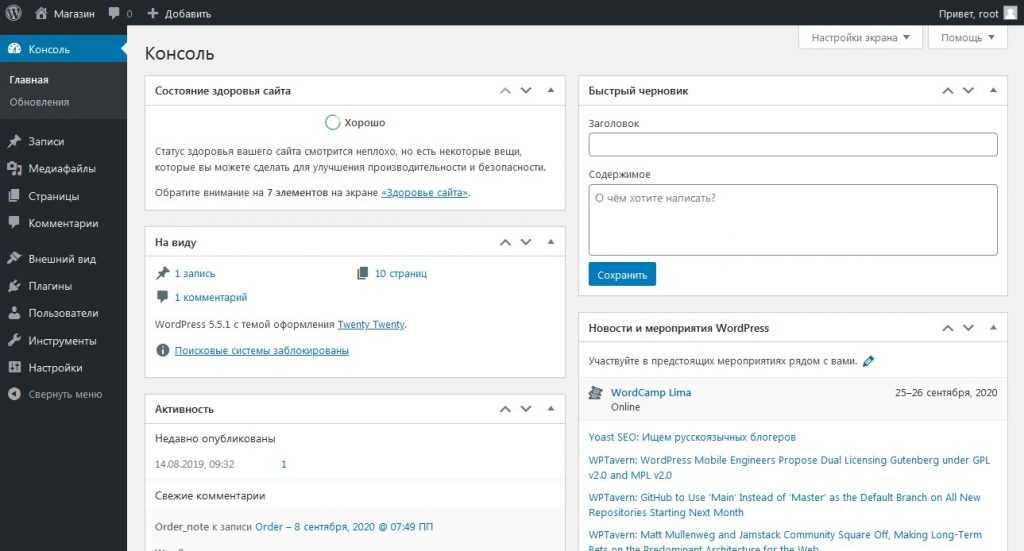 Мы запросим у вас следующую информацию:
Мы запросим у вас следующую информацию:
- Информация об учетной записи:
- Контактный адрес электронной почты: Нам нужно будет связаться с вами, чтобы помочь вам восстановить доступ к вашему блогу. Введите желаемый контактный адрес электронной почты здесь. Обязательно проверьте правильность написания!
- Подтверждение владения учетной записью: Мы используем различную информацию, чтобы подтвердить право собственности на вашу учетную запись. Пожалуйста, предоставьте всю информацию, которую вы можете.
- Идентификатор транзакции: Идентификатор транзакции – это уникальный буквенно-цифровой код, сгенерированный для вашего платежа. Если вы приобрели обновление на сайте с помощью кредитной карты, PayPal или другим способом, вы можете получить идентификатор транзакции из соответствующих выписок по счету или найти прошлую квитанцию WordPress.
 com, отправленную на ваш адрес электронной почты.
com, отправленную на ваш адрес электронной почты. - URL-адрес или ключ активации: Когда вы создали свою учетную запись WordPress.com, мы отправили ссылку активации на ваш адрес электронной почты, которую вы должны были нажать. Если полученное вами электронное письмо содержит кнопку подтверждения вместо ссылки, вы можете скопировать URL-адрес активации, щелкнув правой кнопкой мыши кнопку и выбрав «Копировать адрес ссылки» (этот текст может незначительно отличаться в зависимости от вашего браузера).
- Коды двухэтапной аутентификации: Если в вашей учетной записи включена двухэтапная аутентификация, вы можете предоставить текущий код из своего приложения для аутентификации, чтобы подтвердить право собственности.
- Идентификатор транзакции: Идентификатор транзакции – это уникальный буквенно-цифровой код, сгенерированный для вашего платежа. Если вы приобрели обновление на сайте с помощью кредитной карты, PayPal или другим способом, вы можете получить идентификатор транзакции из соответствующих выписок по счету или найти прошлую квитанцию WordPress.
- Дополнительные сведения: Пожалуйста, введите любую другую информацию, которую вы считаете важной.
Мы автоматически свяжемся с нашими инженерами счастья, чтобы помочь вам восстановить доступ к учетной записи.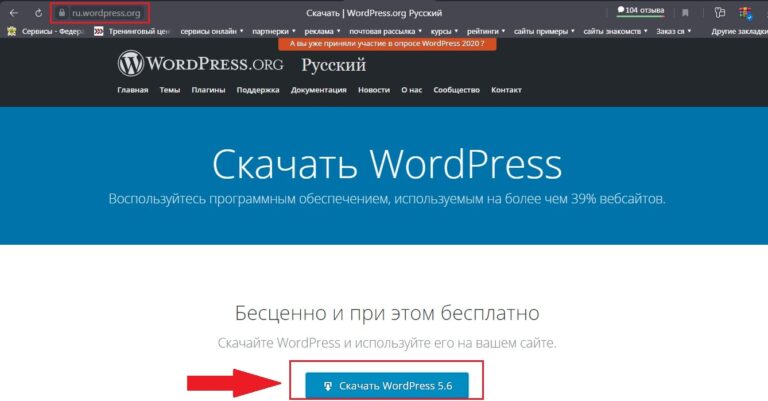 Они рассмотрят вашу учетную запись и свяжутся с вами (через контактный адрес электронной почты 9).0006 вы указали) с вариантами восстановления.
Они рассмотрят вашу учетную запись и свяжутся с вами (через контактный адрес электронной почты 9).0006 вы указали) с вариантами восстановления.
↑ Содержание ↑
Безопасность
Ваша безопасность очень важна для нас в WordPress.com. Вы посвятили много времени и сил созданию и развитию своего сайта, и использование надежного пароля поможет защитить вашу работу. Хотя мы обрабатываем все необходимые резервные копии вашего контента, обеспечение безопасности вашей регистрационной информации гарантирует, что вы никогда не потеряете контроль над своими онлайн-аккаунтами. Лучший способ сделать это – использовать уникальный надежный пароль для каждого из ваших аккаунтов. Если вам нужна помощь, у нас есть несколько советов по выбору надежного пароля.
Обратите внимание, что мы полагаемся на адрес электронной почты вашей учетной записи или информацию о транзакции, чтобы подтвердить право собственности на вашу учетную запись. Если вы когда-нибудь потеряете доступ к своему аккаунту, нам понадобится один из этих фрагментов информации, чтобы сбросить ваш пароль и подтвердить право собственности на аккаунт. По этой причине важно всегда следить за тем, чтобы адрес электронной почты в вашей учетной записи был актуальным. Вы можете обновить свой адрес электронной почты в настройках аккаунта .
По этой причине важно всегда следить за тем, чтобы адрес электронной почты в вашей учетной записи был актуальным. Вы можете обновить свой адрес электронной почты в настройках аккаунта .
↑ Содержание ↑
Выход
Вы можете защитить свою учетную запись WordPress.com, выходя из нее каждый раз после завершения работы.
Чтобы выйти из своей учетной записи WordPress.com, щелкните Gravatar в правом верхнем углу панели инструментов. Затем слева под Gravatar нажмите Выйти .
Это особенно важная предосторожность, когда вы работаете на общем или общедоступном компьютере. Если вы не выйдете из системы, кто-то может получить доступ к вашей учетной записи, просмотрев историю браузера компьютера и зайдя на страницы WordPress.com.
Универсальные планы и цены
Как справиться с многочисленными неудачными попытками входа в WordPress
Безопасность
Последнее обновление:
Чтобы создать привлекающий внимание и удобный веб-сайт, требуется много работы, поэтому может быть неприятно видеть, что он попадает в чужие руки из-за неспособности обеспечить надлежащие меры безопасности. Первым признаком проблемы может быть получение нескольких предупреждений о том, что кто-то пытается получить доступ к вашему веб-сайту WordPress с недействительными учетными данными.
Некоторые технически подкованные люди не слишком беспокоятся о неудачных попытках входа в систему. В конце концов, каждый сайт время от времени получает свою долю атак методом перебора или бот-трафика. Но веб-безопасность имеет решающее значение, и вы должны предпринять все возможные шаги для защиты своего сайта WordPress, особенно если вы храните личные данные клиентов.
Если вы видите несколько неудачных попыток входа на свой сайт WordPress, вам следует изучить возможные причины и решения. Давайте рассмотрим, почему ваш веб-сайт может стать объектом таких атак и что вы можете сделать, чтобы повысить безопасность своей системы.
Какое значение имеют неудачные попытки входа в систему?
Неудачные попытки входа в WordPress обычно отображаются, когда конкретный пользователь пытается войти слишком много раз в течение установленного периода времени. Как только вы увидите сообщение об ошибке «слишком много неудачных попыток входа», WordPress зарегистрировал эту проблему. Даже если вы затем введете правильные учетные данные для входа, WordPress не позволит вам войти, пока не истечет время ожидания. Эта функция безопасности специально разработана для предотвращения незаконного доступа хакеров к веб-сайту с помощью атак грубой силы.
Случайная неудачная попытка входа на ваш сайт не повлияет на его производительность. Но целевые атаки методом грубой силы потребляют чрезмерную пропускную способность, что может привести к распределенному отказу в обслуживании (DDoS) и может вывести из строя весь ваш сайт.
Большинство попыток атак не нацелены конкретно на ваш сайт. Вместо этого автоматические боты пытаются угадать как можно больше паролей. Эти боты сканируют Интернет, пытаясь случайным образом захватить те сайты, которые имеют слабые учетные данные и уязвимые системы.
Эти боты сканируют Интернет, пытаясь случайным образом захватить те сайты, которые имеют слабые учетные данные и уязвимые системы.
Эти атаки не всегда распространены на личные сайты или сайты малого бизнеса, и веб-провайдеры должны обеспечивать меры безопасности для предотвращения DDoS-атак. Тем не менее, те, кто загружает плагин журнала активности для своего сайта WordPress, иногда удивляются количеству неудачных попыток входа в систему на своих сайтах.
Найдите время, чтобы понять разницу между случайным неудачным входом в систему и целенаправленными атаками, и примите меры, чтобы защитить себя от злоумышленников.
Как справиться с несколькими неудачными попытками входа в систему
Безопасность веб-сайта WordPress не обязательно требует передовых технических знаний. Вот несколько способов защитить свой сайт с помощью простых в освоении методов и инструментов безопасности.
Обновляйте свой веб-сайт
Система управления контентом (CMS) WordPress выпускает частые обновления программного обеспечения для повышения производительности сайта, включая его конфиденциальность и безопасность.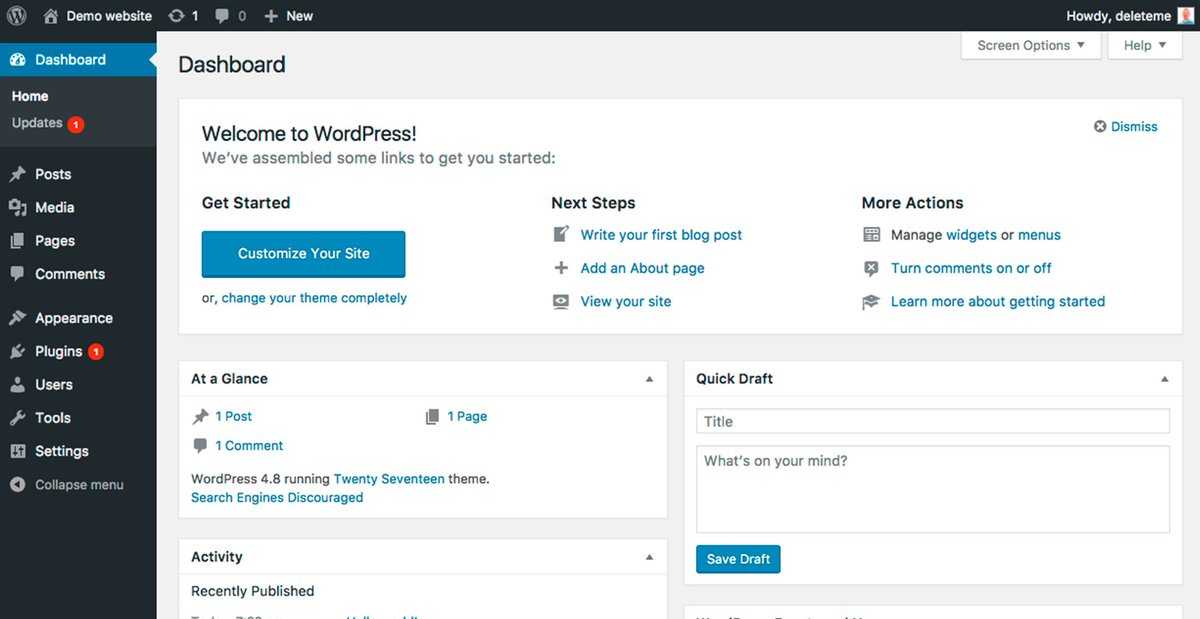 Это может помочь пользователям защитить свои сайты от вредоносных угроз. Таким образом, обновление вашего веб-сайта — одна из самых фундаментальных практик безопасности, позволяющая WordPress защитить вас.
Это может помочь пользователям защитить свои сайты от вредоносных угроз. Таким образом, обновление вашего веб-сайта — одна из самых фундаментальных практик безопасности, позволяющая WordPress защитить вас.
Удивительно, но последняя версия WordPress установлена менее чем у половины пользователей. Если на вашем веб-сайте используется более старая версия, это подвергает вас более высокому риску взлома и неавторизованных пользователей, поэтому следите за обновлениями, насколько это возможно.
Ограничить количество попыток входа
Другой эффективной стратегией является ограничение количества попыток входа (например, до трех), которые может сделать пользователь для начала. По умолчанию WordPress допускает неограниченное количество попыток входа в систему, но вы можете изменить это. Есть два основных способа сделать это.
Информация и загрузкаПосмотреть демонстрацию
Первый — через плагин, такой как Limit Login Attempts Reloaded. Он изменяет ваш сайт WordPress, чтобы заблокировать дальнейшие попытки входа в систему с помощью имени пользователя или IP-адреса после определенного количества попыток (количество попыток входа может быть установлено вами). Это делает очень трудным, если вообще невозможным, попытку хакера получить доступ к вашему сайту с помощью грубой силы.
Это делает очень трудным, если вообще невозможным, попытку хакера получить доступ к вашему сайту с помощью грубой силы.
Вторая стратегия — через хост WordPress, такой как WP Engine, который также позволяет ограничить количество попыток входа в систему. Это было обновлено шесть лет назад, когда WP Engine заменил плагин Limit Login Attempts своей собственной проприетарной функцией безопасности.
Позаботьтесь о безопасности веб-хостинга
Проблема в конечном счете не в том, что WordPress изначально небезопасен, а в том, что большинство владельцев веб-сайтов не знают о наиболее эффективных превентивных мерах, доступных для защиты их сайта от несанкционированного доступа. После того, как вы предприняли шаги для защиты своих учетных данных, вам также следует подумать о безопасности вашего хостинг-провайдера. Поставщик услуг веб-хостинга играет важную роль в обеспечении безопасности вашего сервера.
Если ваш текущий хостинг-провайдер ненадежен, необходимо перенести ваш веб-сайт WordPress на новый.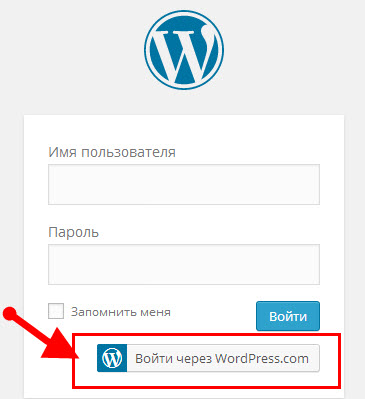 Надежный провайдер веб-хостинга периодически проверяет свою сеть на наличие любых обновлений и подозрительной активности с серверным оборудованием и программным обеспечением.
Надежный провайдер веб-хостинга периодически проверяет свою сеть на наличие любых обновлений и подозрительной активности с серверным оборудованием и программным обеспечением.
Надежная круглосуточная служба поддержки с достаточным техническим опытом также может помочь вам защитить вашу информацию и решить любые проблемы безопасности и технические проблемы, которые могут возникнуть. Некоторые хостинговые платформы имеют больше документации и поддержки сообщества, чем другие, поэтому имейте это в виду при выборе.
Использование учетных данных для безопасного входа
Одна из ошибок, которую допускают многие пользователи, – это использование общих имен пользователей/паролей, таких как «administrator», «test» и «admin». Это подвергает ваш сайт риску грубой атаки, поэтому важно установить уникальные данные для входа и учетные данные. Старайтесь использовать как строчные, так и прописные буквы, специальные символы и цифры, чтобы пароль было труднее угадать.
Также было бы лучше рассмотреть возможность блокировки идентификаторов пользователей в WordPress после нескольких неудачных попыток входа. Тем самым вы значительно снижаете шансы злоумышленника угадать ваши пароли.
Тем самым вы значительно снижаете шансы злоумышленника угадать ваши пароли.
Точно так же вы можете усилить безопасность входа, включив двухфакторную аутентификацию для защиты своего сайта WordPress. Этот метод аутентификации действует как дополнительный уровень безопасности, поскольку требует от пользователей ввода уникального кода (часто отправляется на их мобильный телефон) в дополнение к имени пользователя и паролю. Это легко добавить с помощью универсального плагина безопасности WordPress или более конкретного, такого как WP 2FA.
Помните о сетевой безопасности
Учетные данные для входа — не единственная уязвимость веб-сайта. Бэкэнд-функции, такие как серверы и приложения, обеспечивающие работу вашего сайта, также являются способом, с помощью которого хакеры могут взломать ваш сайт. Вы должны использовать гибкие платформы безопасности, такие как комплекты для разработки программного обеспечения для кибербезопасности и API-интерфейсы, чтобы контролировать свою систему и обнаруживать ошибки безопасности на ранней стадии, прежде чем они могут иметь негативные последствия.
Кроме того, помните о сети, которую вы используете, прежде чем войти даже на хорошо защищенный веб-сайт WordPress. Публичные сети, такие как библиотеки, кафе и т. д., могут быть плохо защищены.
По словам эксперта по кибербезопасности Людовика Ремберта из Privacy Canada, использование виртуальной частной сети (VPN) является наиболее эффективной стратегией защиты ваших учетных данных перед выходом в Интернет в общественном месте. Это позволит вам работать в зашифрованном канале, а не в общедоступной сети.
«Виртуальная частная сеть — это ваша первая линия защиты при работе из дома, особенно при подключении к общедоступному Wi-Fi», — говорит Ремберт. «VPN — это сервис, который создает виртуальный туннель зашифрованных данных, протекающих между пользователем (то есть вами) и сервером (это Интернет). Суть в том, что VPN скрывает вашу информацию от шпионов, хакеров, шпионов и всех, кто может захотеть украсть и монетизировать вашу информацию».
Поскольку ваш сайт WordPress не работает в вакууме, вы также должны рассматривать другие приложения и базы данных, используемые в вашей системе, как часть вашей внешней безопасности.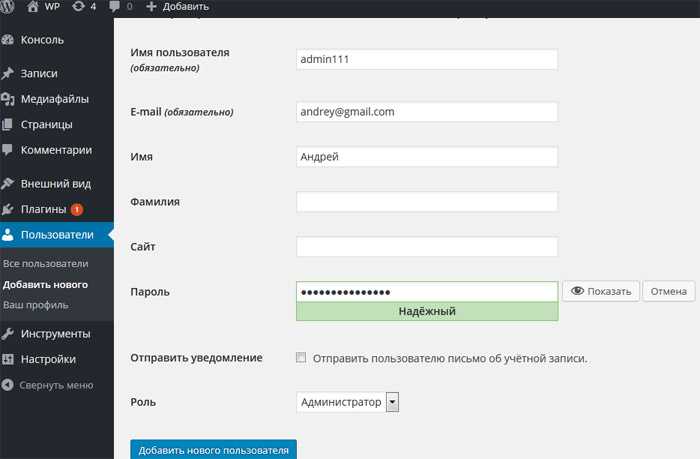

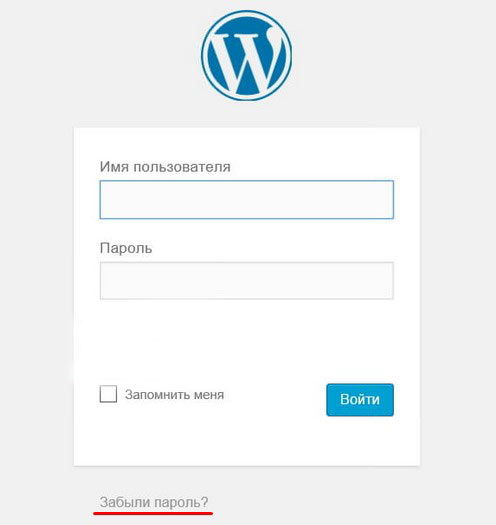 com, отправленную на ваш адрес электронной почты.
com, отправленную на ваш адрес электронной почты.